5.4 レポートの管理
Identity Auditのユーザは、レポートの追加、削除、更新、およびスケジュール設定を行うことができます。
5.4.1 レポートの追加
Identity Auditにはレポートがプリロードされていますが、新しいレポートプラグイン(レポート定義とメタデータが含まれる特別な.zipファイル)をアップロードすることができます。システムにレポートが存在しない場合は、次の画面が表示されます。
図 5-2 ロード済みのレポートなし
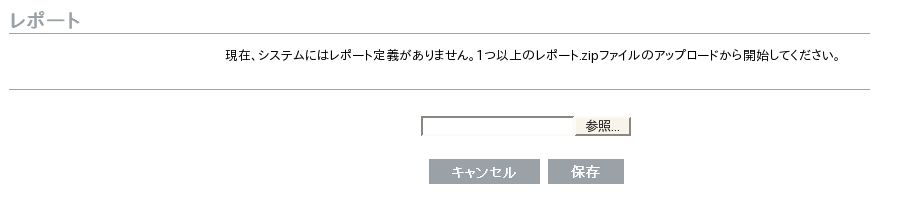
レポートを追加するには:
-
画面の左側にある[レポート]ボタンをクリックします。
-
[レポートのアップロード]ボタンをクリックします。
-
ローカルコンピュータ上のレポートプラグインの.zipファイルの場所を指定します。
-
[開く]をクリックします。
-
[保存]をクリックします。
-
レポート固有のIDに基づいて、レポートリポジトリに同じレポートがすでに存在する場合は、システム内のレポートとインポートされたレポートの両方の詳細がIdentity Auditに表示されます。ユーザは既存のレポートを置き換えるかどうかを決定できます。次のケースでは、インポートされたレポートと既存のレポートのバージョンが同じです。
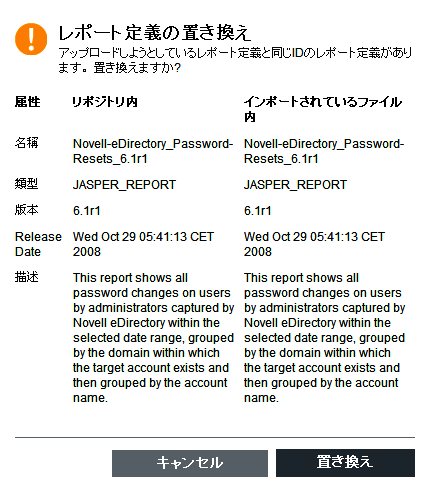
-
新しいレポート定義はアルファベット順でリストに追加され、必要な場合は直ちに実行することができます。
新しいレポートまたは更新されたレポートのダウンロード
Novellが提供する新しいレポートまたは更新されたレポートは、Novell Content Webサイトからダウンロードできます。
新しいレポートの作成
ユーザはJasperForge* iReportを使用して、レポートの変更または書き込みを行うことができます。iReportは、Jasperレポート用のグラフィカルなレポートデザイナです。iReportはオープンソースのレポート開発ツールで、このドキュメントの発行時点ではJasperForge.orgからダウンロードできます。
新しいレポートまたは変更されたレポートには、Identity AuditのWebインタフェースにはないデータベースフィールドが追加されている場合があります。これらのデータベースフィールドは、レポートプラグインのファイルと形式に関する要件に従う必要があります。データベースフィールド、およびレポートプラグインのファイルと形式に関する要件の詳細については、Sentinel SDK Webサイトを参照してください。
5.4.2 レポート結果の名前の変更
レポート結果は、Identity Auditのインタフェースで名前を変更することができます(レポート定義は変更できません)。
-
画面の左側にある[レポート]ボタンをクリックします。
-
レポート名をクリックして展開します。
-
変更するレポート結果の名前をクリックします。
-
新しい名前を入力します。
-
[名前変更]をクリックします。
5.4.3 レポートの削除
ユーザは、レポート結果セットまたはレポート定義を削除することができます。レポート定義が削除されると、関連するすべてのレポート結果も削除されます。
処理中のレポートが削除されると、データベースの検索がキャンセルされます。
5.4.4 レポート定義の更新
ユーザは既存のレポートの代わりに、更新されたレポートをIdentity Auditにアップロードして置き換えることができます。詳細については、セクション 5.4.1, レポートの追加を参照してください。